Bagaimana Cara Menjalankan Program Secara Automatik dan Tetapkan Peringatan Dengan Windows Scheduler
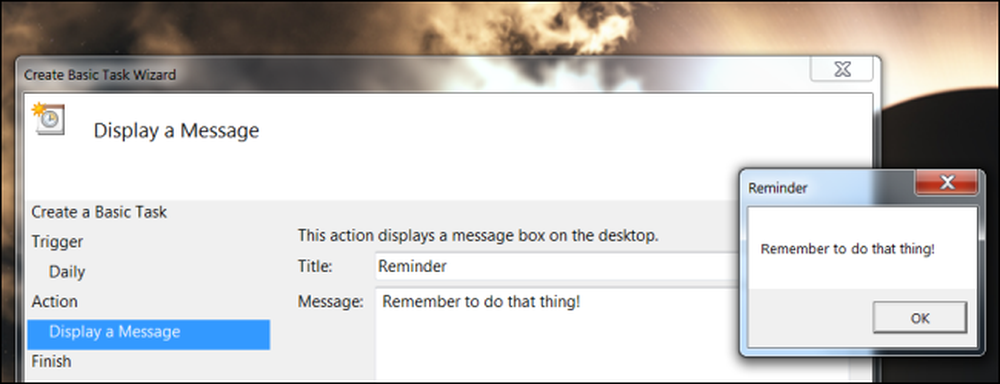
Adakah anda mahu komputer anda menjalankan program secara automatik, mengingatkan anda tentang sesuatu, atau menghantar e-mel secara automatik? Gunakan Penjadual Tugas yang disertakan dengan Windows - antara mukanya boleh sedikit menakutkan, tetapi mudah digunakan.
Penjadual Tugas mempunyai pelbagai kegunaan - apa sahaja yang anda mahu komputer anda lakukan secara automatik, anda boleh konfigurasi di sini. Sebagai contoh, anda boleh menggunakan penjadual tugas untuk membangunkan komputer anda secara automatik pada masa tertentu.
Membuat Tugas Asas
Untuk melancarkan Penjadual Tugas, klik Mula, ketik Penjadual tugasan, dan klik pintasan Penjadual Tugas (atau tekan Enter).
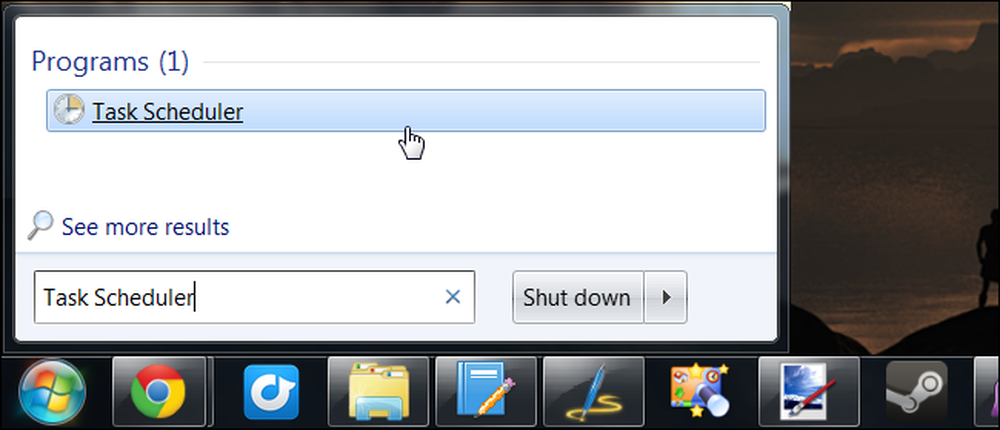
Klik pautan Buat Tugas Asas di sebelah kanan tetingkap Tugas Penjadual. Pautan ini membuka wizard yang mudah digunakan yang akan membimbing anda melalui proses membuat tugas. Sekiranya anda mahukan pilihan lebih lanjut, klik Buat Tugas.
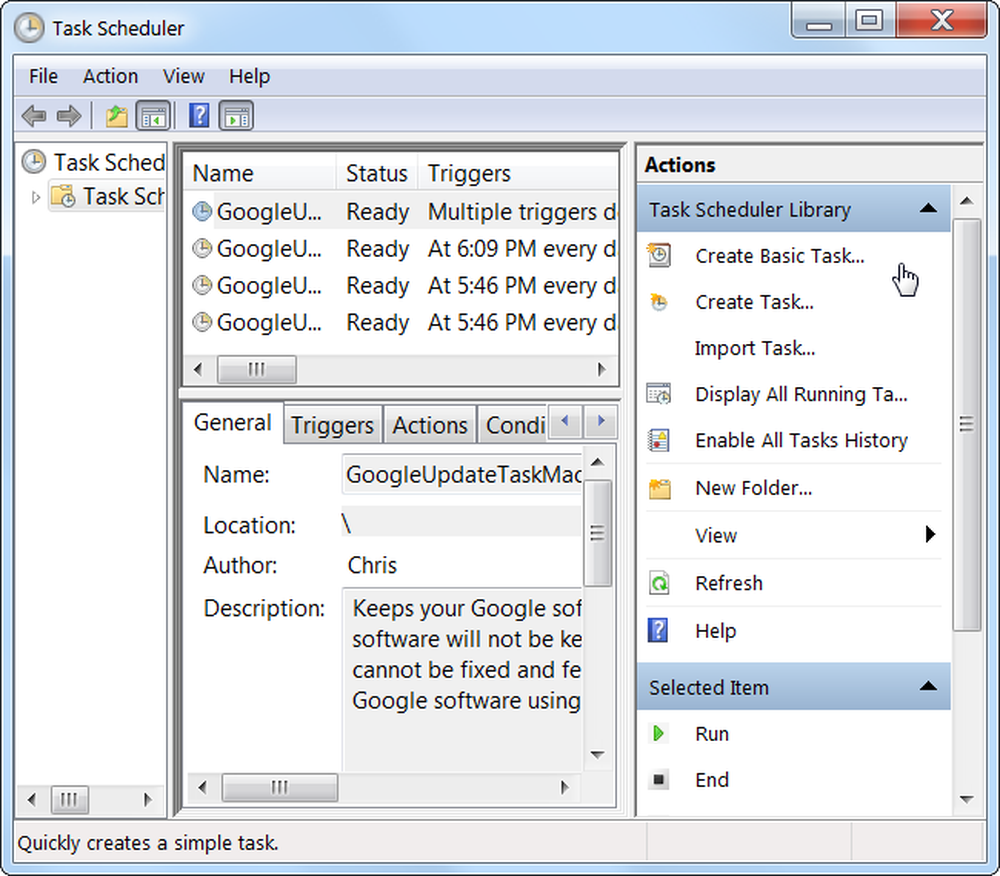
Sediakan nama dan perihalan untuk tugas itu. Ini akan membantu anda mengingati apa tugas kemudian.

Pilih apabila anda mahu tugas itu "mencetuskan," atau mulakan. Anda boleh menjalankan tugas harian, minggu, bulanan, atau hanya sekali. Di samping itu, anda boleh menjalankan tugas apabila komputer dimulakan atau semasa anda log masuk. Anda juga boleh memulakan tugas sebagai tindak balas kepada ID acara dalam log acara Windows.
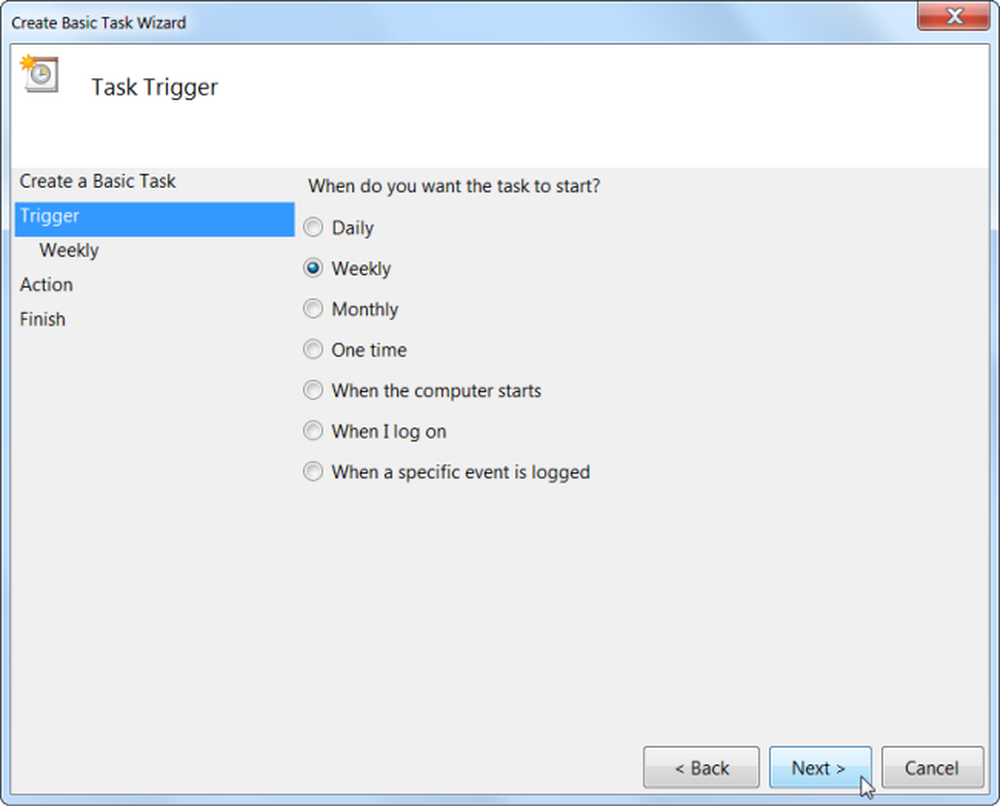
Sekiranya anda memilih setiap hari, mingguan, bulanan, atau satu kali, anda akan diminta untuk menentukan masa tertentu untuk peristiwa itu berlaku.
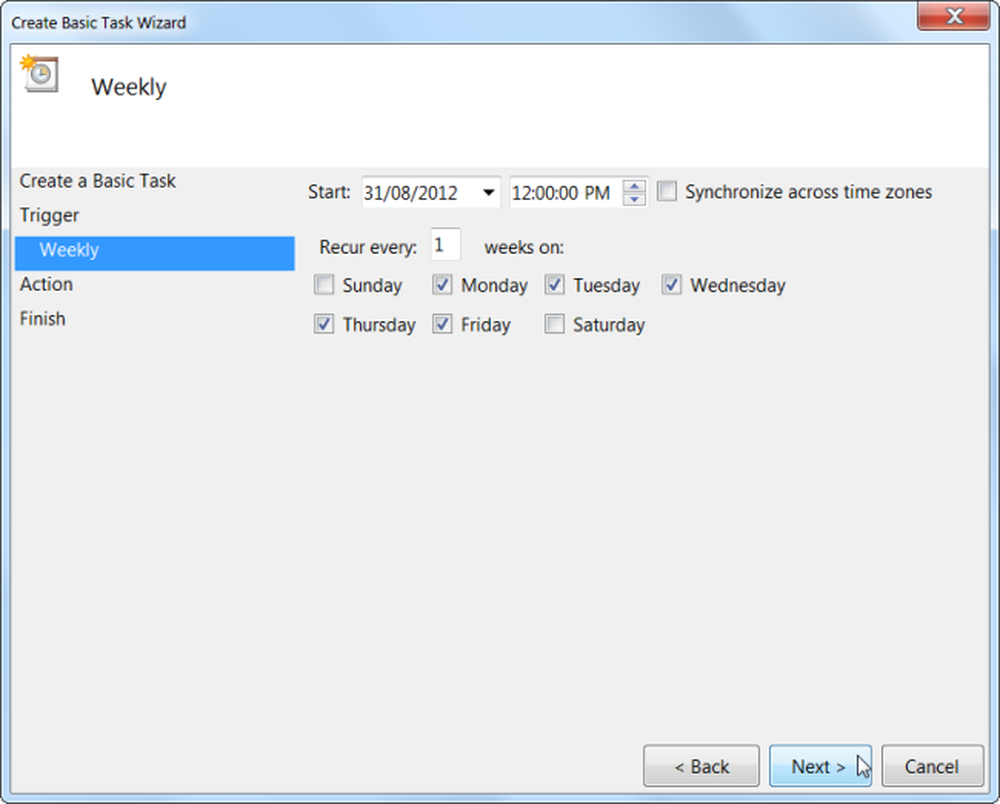
Anda boleh mempunyai Windows memulakan program, menghantar e-mel, atau memaparkan mesej sebagai tindak balas kepada pencetus yang anda spesifik lebih awal.

Jika anda ingin menjalankan program, klik butang Layari dan cari fail program .exe pada cakera keras anda - kebanyakan program akan berada di bawah Program Files pada drive C anda. Pilih program dan ia akan dilancarkan secara automatik pada masa yang dijadualkan anda - sebagai contoh, jika anda selalu menggunakan program tertentu pada jam 1 petang, anda boleh mempunyai Windows secara automatik membuka program pada pukul 1 petang setiap hari kerja supaya anda tidak lupa.
Anda juga boleh menambah argumen pilihan, yang mana beberapa program menyokong - contohnya anda boleh menentukan argumen / AUTO dengan CCleaner untuk menjalankan CCleaner secara automatik pada jadual. (Argumen yang disokong akan berbeza antara program.)

Jika anda mahu memaparkan mesej atau menghantar e-mel, anda akan diminta untuk menentukan butiran mesej atau e-mel yang anda ingin buat.
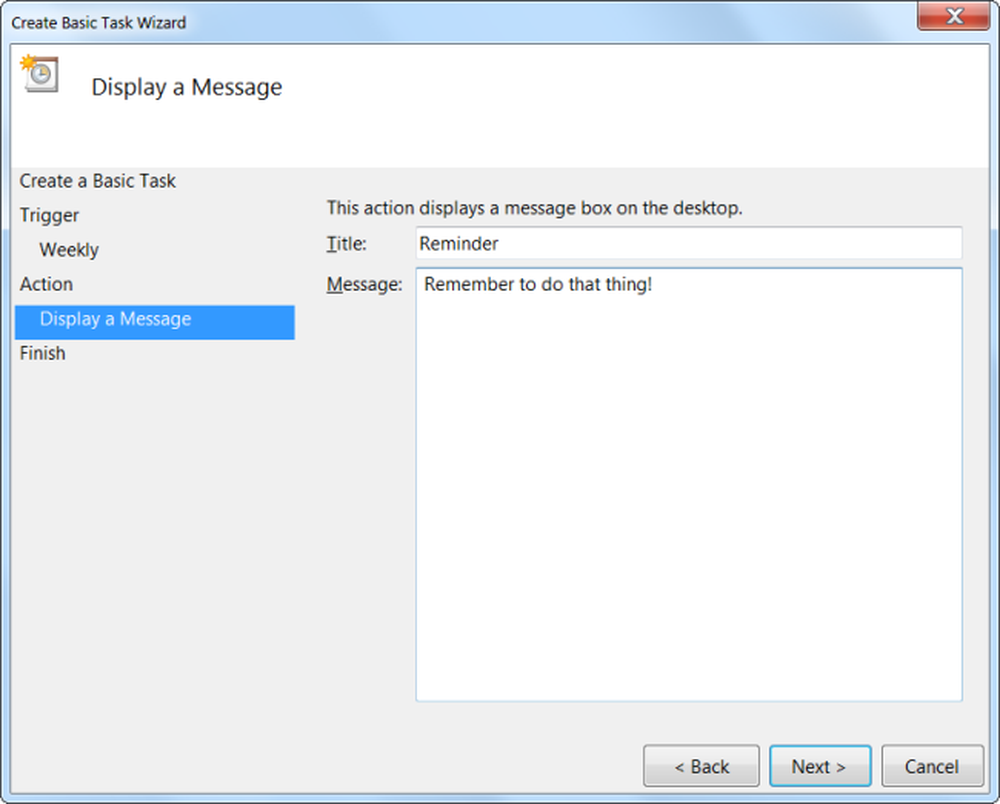
Anda hampir selesai - Windows akan memaparkan butiran tugas yang anda buat. Klik butang Selesai dan tugas anda akan diwujudkan.
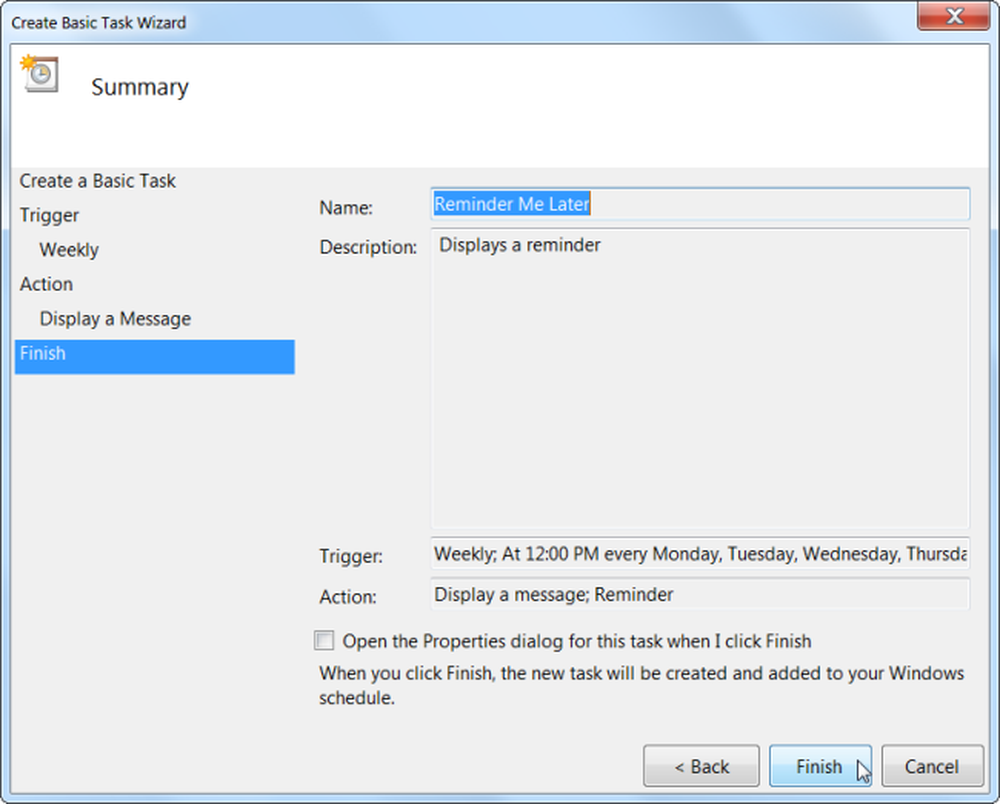
Jika anda ingin mematikan tugas yang anda dijadualkan, cari tugas dalam senarai, klik kanan, dan pilih Matikan atau Padam.
Tetapan Petugas Terperinci
Untuk mengedit pilihan tugas yang lebih maju, klik kanan tugas yang telah anda buat dan pilih Properties. Anda juga boleh mengklik pautan Buat Tugas di bar sisi untuk membuat tugas baru dalam antara muka maju, melangkau wizard.
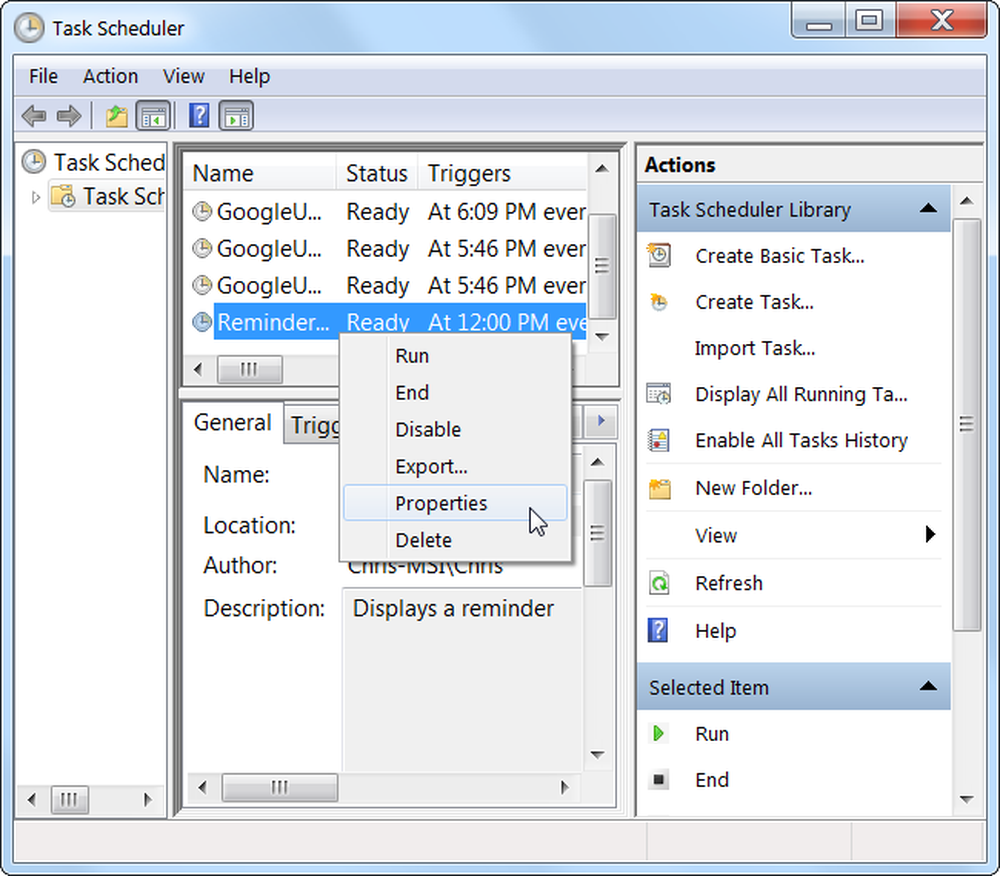
Dari antara muka ini, anda boleh menyesuaikan beberapa tetapan yang tersembunyi dalam antara muka wizard asas, jika anda benar-benar ingin menyesuaikan tugas anda.
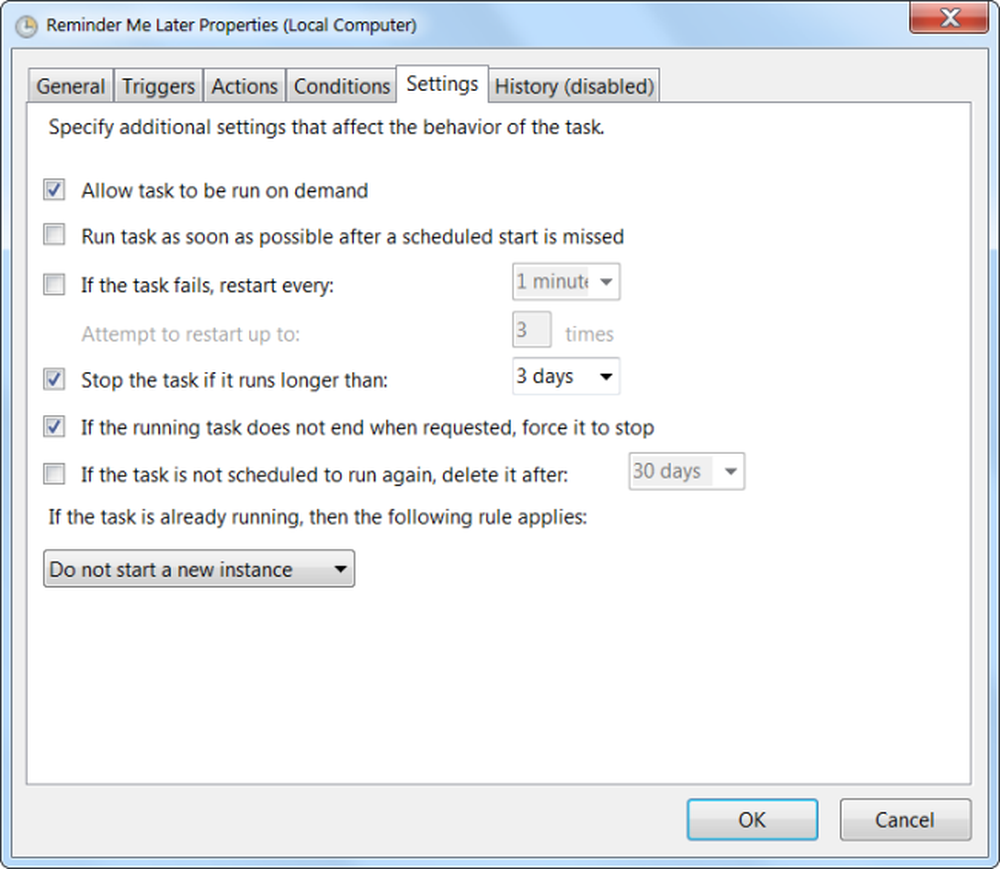
Sebagai contoh, anda boleh menetapkan jenis pemicu lain - anda boleh menjalankan arahan apabila komputer anda mengunci atau membuka kunci, atau apabila komputer anda menjadi terbiar - ini sesuai untuk tugas penyelenggaraan yang tidak boleh dijalankan semasa seseorang menggunakan komputer.

Anda juga boleh menentukan pelbagai pemicu dan tindakan - sebagai contoh, anda boleh mempunyai Windows memaparkan peringatan dan melancarkan aplikasi pada masa yang sama.
Walaupun terdapat banyak pilihan di sini, mereka tidak perlu untuk kebanyakan tugas yang anda ingin buat - anda tidak perlu membuka antaramuka ini jika anda tidak mahu.




